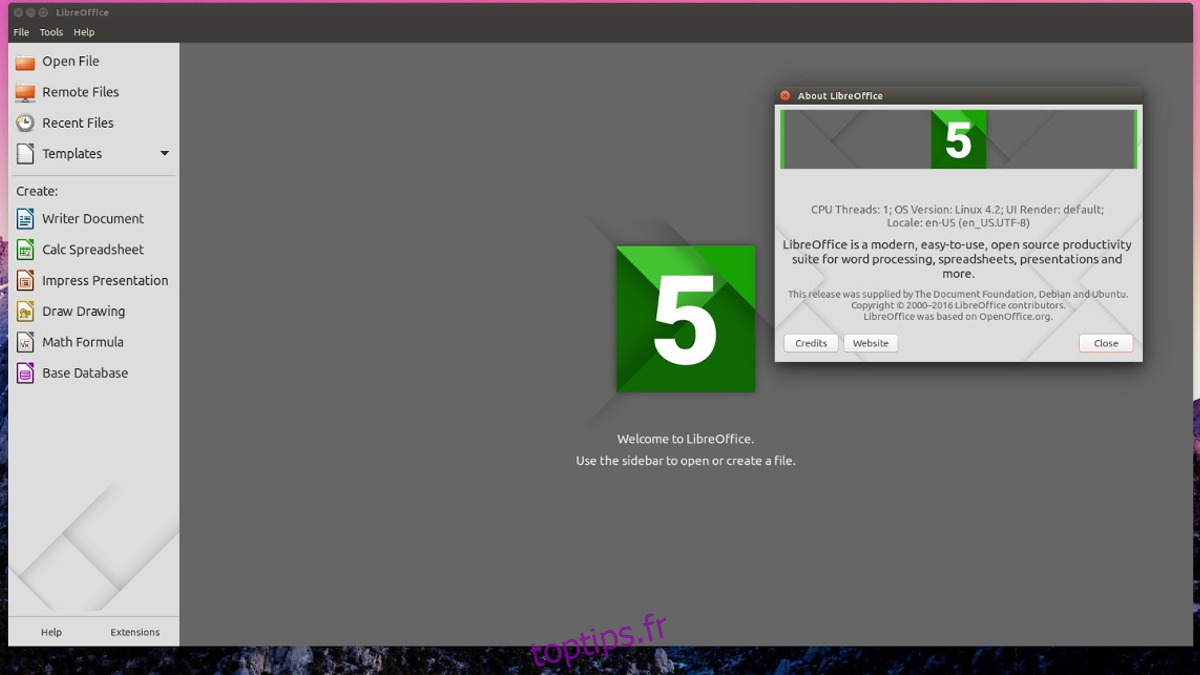Bien que de nombreuses distributions Linux incluent l’outil Libre Office par défaut, ce n’est pas toujours le cas. Sur certaines distributions Linux, les développeurs choisissent souvent de ne pas inclure l’outil Libre Office car il prend beaucoup de place, utilise trop de ressources, etc. C’est pourquoi dans ce tutoriel, nous allons passer en revue toutes les façons d’installer Libre Office sur Linux. Pour commencer, choisissez votre système d’exploitation dans la liste ci-dessous et entrez les commandes.
ALERTE SPOILER: faites défiler vers le bas et regardez le didacticiel vidéo à la fin de cet article.
Table des matières
Installez Libre Office sur Ubuntu / Linux Mint, etc.
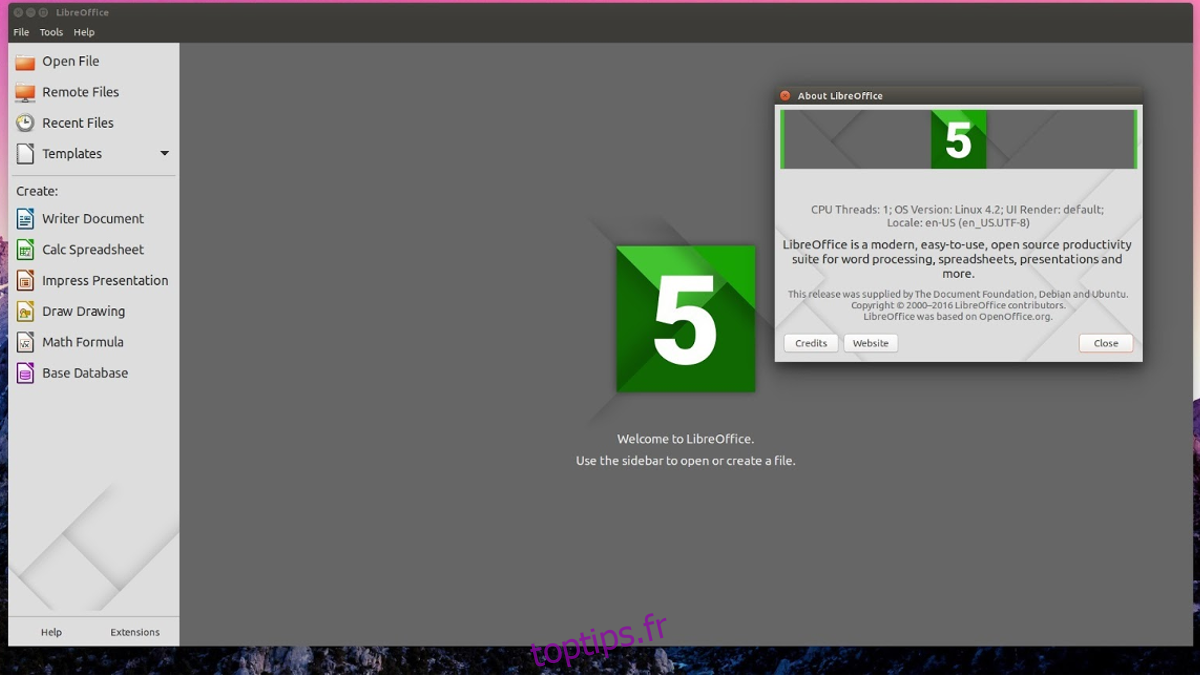
Sur la plupart des versions d’Ubuntu, Libre Office est déjà installé. Cela dit, sur les versions légères de la distribution, Libre Office n’est pas inclus et est livré avec une alternative légère. Si vous avez besoin de la puissance et des fonctionnalités apportées par Libre Office, le moyen le plus simple d’installer le logiciel est de le récupérer directement dans les référentiels de logiciels.
sudo apt-get install libreoffice
Vous voulez une version plus à jour de Libre Office, plutôt que celle incluse dans les principaux référentiels de logiciels? Pensez à ajouter le PPA officiel.
sudo add-apt-repository ppa:libreoffice/libreoffice-5-4
sudo apt-get update sudo apt-dist upgrade
L’exécution de ces commandes forcera Ubuntu à mettre à jour la version de Libre Office déjà installée vers la dernière version.
Installez Libre Office sur Debian
La plupart des installations de Debian incluent Libre Office prêt à l’emploi. Cela dit, si vous cherchez un moyen de l’installer ou de le réinstaller, voici comment procéder:
sudo aptitude update sudo aptitude install libreoffice
Utilisez-vous Debian Jesse? Si tel est le cas, avant de pouvoir installer la dernière version de Libre Office, vous devez d’abord ajouter les backports. Va iciet suivez les instructions. Ensuite, installez Libre Office via:
sudo apt-get install -t jessie-backports libreoffice
Installez Libre Office sur Arch Linux
Les utilisateurs d’Arch Linux ont la possibilité d’installer soit la version stable de Libre Office, soit la dernière version absolue disponible pour un usage public. Récupérez-le via le gestionnaire de paquets Pacman:
Dernière version
sudo pacman -S libreoffice-fresh
version stable
sudo pacman -S libreoffice-still
Installez Libre Office sur Fedora
De nombreux tours de Fedora incluent déjà le logiciel Libre Office prêt à l’emploi. Cependant, si vous l’avez désinstallé dans le passé, ou pour une raison quelconque, ne l’avez pas installé, voici comment l’obtenir:
sudo dnf install libreoffice
Installez Libre Office sur OpenSUSE
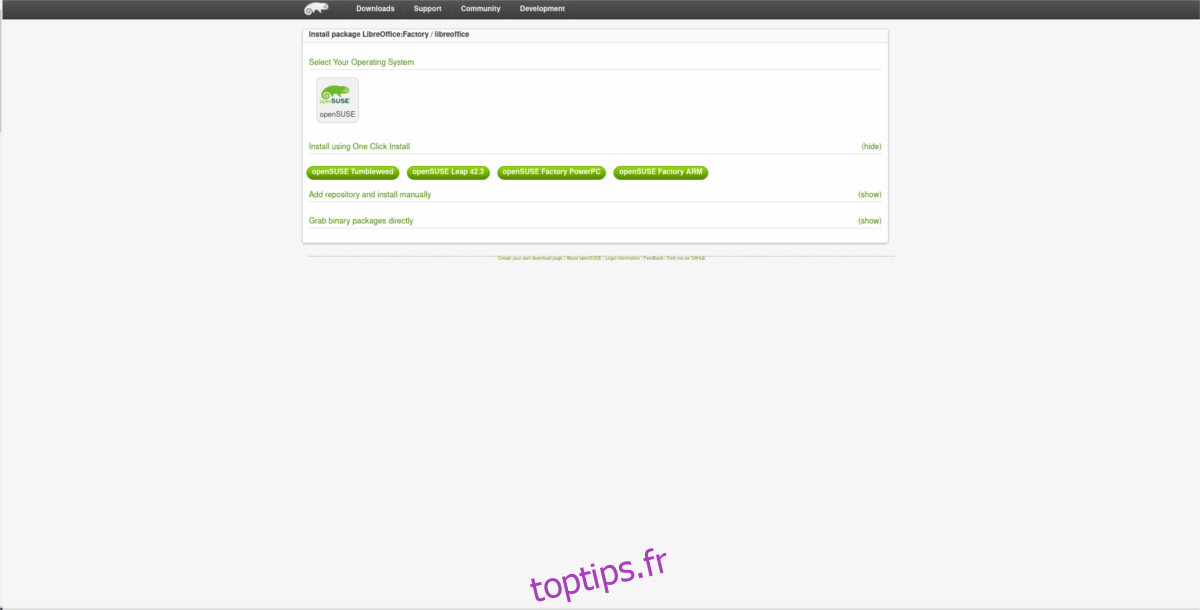
Suse, comme d’autres sur cette liste, distribue déjà Libre Office. Cela dit, si pour une raison quelconque, une réinstallation est nécessaire, rendez-vous sur le site Web du logiciel Suse, recherchez votre version de Suse et cliquez sur le bouton. Il s’ouvrira via l’outil d’installation YaST et tout se déroulera.
Installation instantanée
Grâce à Canonical, il devient beaucoup plus facile de distribuer les dernières versions des outils logiciels Linux populaires à de nombreuses distributions différentes. Si vous utilisez une version de Linux qui ne prend pas en charge les logiciels mais qui prend en charge Snap, installer la dernière version de Libre Office de cette façon serait une excellente idée.
Le seul vrai inconvénient de cette installation est qu’il semble que seule la version «fraîche» de Libre Office (actuellement la version 5.4.4.2) soit opérationnelle et disponible. Cela signifie que si vous avez besoin de la version stable (5.3), vous devrez vous en passer.
Remarque: Libre Office Fresh est assez stable, et pas aussi bogué que les développeurs le suggèrent.
sudo snap install libreoffice
Installation de Flatpak
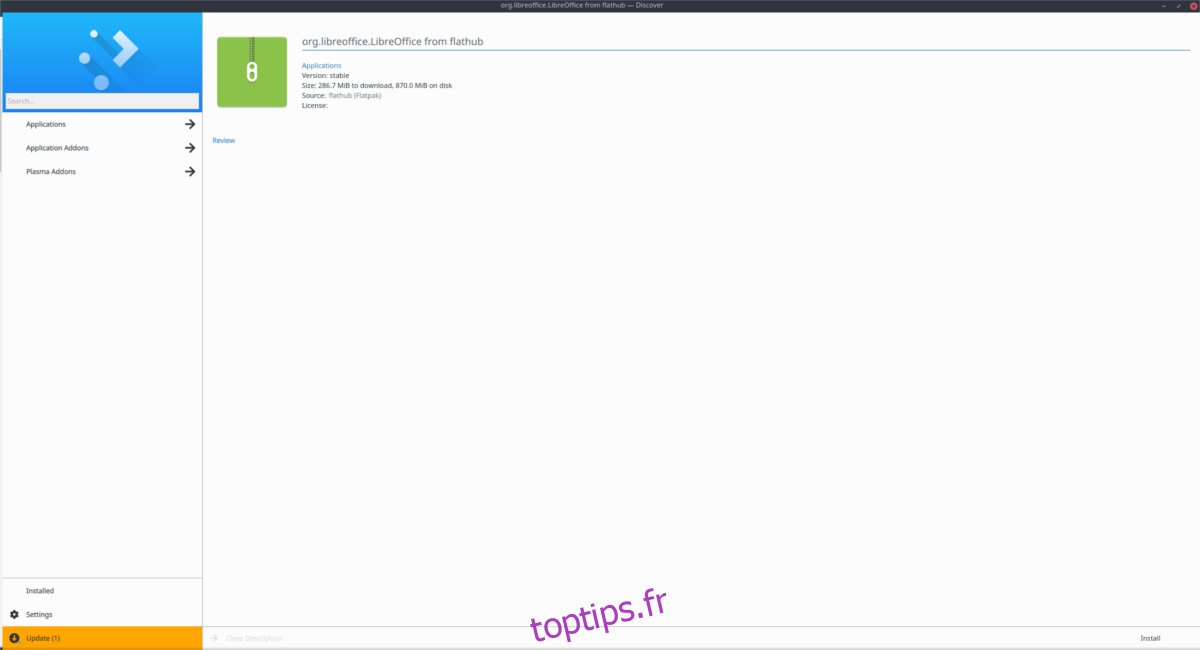
Les snaps sont un excellent moyen de distribuer des logiciels à diverses distributions Linux, en particulier celles avec de petites équipes qui n’ont pas le temps de tout emballer. Malheureusement, toutes les distributions Linux ne supportent pas directement la technologie. Heureusement, grâce à la fondation Gnome, il existe une autre alternative, et elle s’appelle Flatpak. C’est un format d’emballage universel pris en charge par presque toutes les distributions Linux, et il se trouve qu’il existe une version packagée de Libre Office prête!
Afin de faire fonctionner Libre Office via Flatpak, vous devrez d’abord ajouter le référentiel Flathub à leurs sources logicielles Flatpak.
sudo flatpak remote-add --if-not-exists flathub https://dl.flathub.org/repo/flathub.flatpakrepo
Après vous être abonné au référentiel Flathub distant, vous pouvez récupérer la dernière version flatpakref de Libre Office. Il existe deux façons d’installer ce fichier.
Option 1: Logiciel Gnome
L’ouverture de ce lien indiquera à votre navigateur de télécharger le dernier Flatpak. Une fois qu’il est sur votre PC Linux dans le dossier ~ / Downloads, ouvrez le gestionnaire de fichiers et double-cliquez dessus. Il s’ouvrira avec le logiciel Gnome (ou KDE Discover, etc.).
Cliquez sur le bouton «Installer» et entrez votre mot de passe utilisateur pour obtenir le Libre Office sur Linux via Flatpak.
Option 2: ligne de commande Flatpak
L’outil de package Flatpak dispose d’un outil de ligne de commande assez robuste. Pour installer le dernier package Libre Office Flatpak via la commande, ouvrez simplement une fenêtre de terminal et collez cette ligne de code:
flatpak install --from https://flathub.org/repo/appstream/org.libreoffice.LibreOffice.flatpakref
Gardez à l’esprit que lorsque vous installez ce logiciel, l’outil Flatpak vous demandera d’installer diverses bibliothèques et environnements d’exécution. Dites oui à tous, sinon le package ne s’installera pas. Lorsque la commande se termine, Libre Office devrait apparaître sous «Office» dans le menu de votre application.